С начала года бухгалтеров страны накрыла волна переживаний о сложности переходного периода по уплате налогов и взносов в рамках применения ЕНС и ЕНП и особенностях перехода в применяемом ПО. Разберемся, как в 1С перейти на ЕНС и не допустить ошибок.
ЕНП и ЕНС: что это такое
Нововведения, касающиеся уплаты налогов, заработали с 1 января 2023 года. Вызваны они переходом на уплату налогов в виде ЕНП (единого налогового платежа). Теперь все налоговые платежи, за некоторым исключением, уплачиваются в «единый котел налогов» — ЕНС (единый налоговый счет), без разделения по бюджетам и видам налогов, а главное — без бесконечной проверки реквизитов для перечисления платежа.
ЕНП приходит на единый счет Федерального казначейства, налоговая самостоятельно распределяет и списывает поступившие суммы.
Эксперты КонсультантПлюс разобрали, как отразить в бухучете операции с ЕНП на ЕНС. Используйте эти инструкции бесплатно.
Делается это в особой последовательности, регламентированной законом № 196-ФЗ от 29.05.2023.
Новая декларация УСН доходы в 1С Бухгалтерия 8
Естественно, все эти нововведения отразились и на работе бухгалтеров в применяемом программном обеспечении. В связи с этим появилась необходимость обеспечить перенос остатков ЕНС в 1С и сделать это корректно.
ЕНС применяется ко всем плательщикам. Никаких действий от налогоплательщика для открытия и применения ЕНС не требуется. Единственное, что необходимо сделать, — обеспечить правильный учет законодательных изменений в своем ПО и отразить начальное сальдо и единый платеж в 1С.
Переходим на ЕНС в 1С пошагово
При переходе на новый порядок расчетов с казной все уплачиваемые организацией налоги собираются на едином налоговом счете. Остатки расчетов по налогам трансформируются в начальное сальдо ЕНС на 01.01.2023. Оно сформировано на основании данных карточки расчетов с бюджетом на 31.12.2022. Как формируется начальное сальдо, регламентирует п. 1 ст. 4 закона № 263-ФЗ и представлено в таблице:
| Суммы задолженностей | Переплата, недоступная для возврата и безнадежная к взысканию недоимка |
| Суммы переплат (излишне уплаченные или взысканные) | Переплата по региональной части налога на прибыль |
| Суммы НПД, сборов за пользование ОЖМ и ВБР, НДФЛ от деятельности инграждан, трудящихся на территории РФ | |
| Суммы невыясненных платежей на 31.12.2022 |
В программе 1С: Бухгалтерия 8 для отражения движений по налогам применяется счет 68.90 «Единый налоговый счет». Субконто к счету нет, для ведения аналитики применяется регистр «Расчеты по налогам на едином налоговом счете».

Отметим, что госучреждения и прочие бюджетные и автономные учреждения аналогично перешли на ЕНП. Но они используют иной план счетов. В ПО «1С:Бухгалтерия государственного учреждения» по ЕНС с 2023 года для отражения расчетов с бюджетом в части единого платежа используется счет 303 14.
И тут встает вопрос: работает ли автоматический переход в 1С на ЕНС или данные относительно каждого налога придется переносить вручную? Движение по ЕНС автоматом отражается в базе при вводе «Уведомление об исчисленных суммах налогов» и «Операция по ЕНС», никаких допнастроек и привлечений специалистов по 1С для этого не потребуется.
Вот пошаговый алгоритм — образец работы со счетом 68.90 по переносу остатков в 1С:
Шаг 1. Чтобы перенести остатки по счетам, необходимо найти функцию «Помощник перехода на ЕНС». Она поможет осуществить ввод начальных остатков по единому налоговому счету в 1С и пошагово перенести все сальдо.

Шаг 2. Автоматизированный помощник предлагает перенести суммы сальдо, т. е. остатки начислений и расчетов, задолженностей и соответствующих санкций — штрафов и пени, переплат, зачесть остатки переплат в ЕНП. Для этого необходимо поочередно проделать переносы по каждому из предлагаемых программой пунктам: перенести расчеты налоговые и страховые, расчеты по налоговым санкциям, перенести переплаты, зачесть авансы.

Шаг 3. Кликаем на «Остатки расчетов по налогам и взносам» и генерируем отчет по налогам и взносам. Для этого открываем анализы счетов сч. 68 и 69.
Дата начала применения ЕНС автоматом устанавливается на «01.01.2023».

Шаг 4. Теперь трансформируем расчеты по всем налогам в расчетные операции по единому счету. Делается это с помощью функции «Перенос расчетов по налогам и взносам», кликаем по указанной ссылке, а дальше — «Выполнить операцию».
Автоматически отобразится документ «Операция по ЕНС» — вид «Налоги (начисление)». В нем — остатки по налоговым долгам на 31.12.2022. Открываете, проверяете, при необходимости редактируете. После окончания всех операций остатки перейдут в Кт сч. 68.90 на ЕНС.
Отчет отражает остатки на 31.12.2022, которые формируются в особой последовательности.
Они формируются так:
- Из кредита субсчетов к сч. 68 и 69 выбираются остатки с аналитикой по начислению и уплате на 01.12.2022.
- Из этой выборки вычитаются дебетовые обороты декабря 2022 года — по таким же субсчетам и аналитике.
- Если после вычитания оборотов остаток по кредиту субсчета не обнуляется, то полученная сумма фиксируется как недоимка, срок оплаты по которой истек. Срок уплаты автоматически определится как ближайший к 01.01.2023.
Как только выполните все операции по переносу, остатки перейдут на ЕНС и кредитуются на 68.90.
На практике все же возникают ситуации, например, что не перенесено 68.02, 68.07, 68.08 по ЕНС. Тогда проверьте, что при проведении документов выполнены «Операции по ЕНС», «Уведомление об исчисленных суммах…». Если автоматический зачет ЕНП, выполненный в программе, не совпал с зачетом ФНС, требуется показать операции по ЕНС вручную.
Шаг 5. Переносим расчеты по налоговым санкциям. Для этого переходим по ссылке с соответствующим названием операции и кликаем «Выполнить операцию». Формируется отчет «Операция по ЕНС», вид «Пени, штрафы (начисление)».
После завершения всех проделанных операций остатки налоговых санкций на 31.12.2022 появятся на ЕНС (Кт сч. 68.90). Документ открывается по команде «Открыть документ», что дает возможность сверить и проанализировать сформированные остатки.
Шаг 6. Переносим переплаты. Для переноса переплат действуем по аналогии с шагом 5. Кликаем по «Перенос переплат…» — «Выполнить операцию». В результате формируется отчет «Операция по ЕНС» с видом «Корректировка счетов». После завершения операции остатки «лягут» на ЕНС и отразятся по Дт сч. 68.90.
Шаг 7. Зачитываем авансы. Для этого необходимо последовательно кликнуть «Зачет авансов» — «Выполнить операцию».
Программное обеспечение 1С анализирует все ранее выполненные действия и формирует размер по задолженностям и переплатам в казну, делает зачет переплаты в счет долгов. В результате формируется документ «Операция».
При применении УСН с помощью этой операции в налоговом учете отражаются расходы в виде сумм зачтенных (погашенных) платежей.
В дальнейшем рассмотренная операция делается через операцию «Зачет аванса по единому налоговому счету».
Путь: «Операции» — «Закрытие месяца».

Шаг 8. Для корректного перехода необходимо свериться с ФНС России.
Делается это через путь «Сверка с ФНС» — «Запросить сверку с ФНС».

Переход на единый счет и ЕНП касается и тех фискальных платежей, которые уплачиваются с оплаты труда. Такой переход в отношении НДФЛ и страховых взносов имеет особенности, диктуемые требованиями трудового законодательства.
Если организация ведет учет оплаты труда в 1С:ЗУП 8, то информацию об удержанных налогах необходимо из этой версии ПО передать в 1С:БП 8 (ред. 3.0). Вот через какой отчет увидеть единый налог в ЗУП 8.3 для последующего его переноса:
Путь: раздел «Зарплата» — «Отражение удержанного НДФЛ в бухучете».
Далее данные сформированного отчета переносим в программу 1С:БП 8. Документ «Сведения об удержанном НДФЛ» (раздел «Зарплата и кадры») автоматом сформируется после синхронизации в 1С:БП 8 (ред. 3.0). Этот документ не создает проводок и не показывает движений по регистрам. При последующих действиях на основании сведений из этого документа формируется «Уведомление об исчисленных суммах налогов».
Нюансы настройки ЕНС в 1С
Для начала применения ЕНП необходимо переключить функционал программы 1С. Для настройки 1С по ЕНС заходим в раздел «Главное» — «Налоги и отчеты» — «Система налогообложения», выбираем применяемую систему налогообложения и ставим галочку «Уплачивается единый налоговый платеж (ЕНП)».

После включения опции о применении единого платежа в разделе «Операции» появляется возможность:
- сформировать уведомления об исчисленных суммах обязательств по налогам. Заполняются уведомления вручную, но есть возможность автоматизации их заполнения — войти в опцию «Список задач» и открыть «Помощник оформления документов»;
- отражать операции по счету, предусматривает возможность перейти к перечню операций по единому счету. Здесь создаются документы, отражающие факт переноса налоговых переплат и недоимок на ЕНС по сч. 68.90 на дату, когда произошел переход на ЕНП.
А вот с настройкой 1С 7.7 дело обстоит сложнее. Причина в том, что обновлений версии 1С:Предприятие 7.7 нет с 2003 года. А в 2022 году было объявлено, что фирма 1С ограничила поддержку ПО версии 7.7 для России. Разработчики пообещали пользователям 7.7 обеспечение возможности сдачи годовой отчетности за 2023 год, но без гарантии автоматического заполнения показателей отчетности.
Не все изменения законодательства 2023 применены в версии 1С 7.7.
Насколько нам известно, в 2022 году были выпущены обновления программы и добавлен субсчет 68.9 «Единый налоговый счет», внесены изменения в порядок заполнения платежек по правилам, регламентированным Приказом Минфина № 107н от 12.11.2013 в целях применения ЕНП.
Вот как настроить ЕНС в 1С 7.7 по УСН при условии, что ваша версия ПО обновлена: действуем по аналогии с ПО версии 1С 8 — отражаем начальные остатки по счету 68.9 и выбираем применяемый режим налогообложения, но автоматизированного перехода ждать не стоит.
Налоги начисляются, как и раньше, — на субсчет сч. 68, а потом ручной операцией с Дт 68 соответствующего субсчета в Кт 68.9. Такой способ позволяет отследить, из каких налогов сложилась общая сумма налоговых обязательств за месяц. Ручную операцию создавайте последним календарным днем отчетного месяца с обязательным указанием аналитики, иначе сальдо расползется. Если при сверке с налоговой возникнут разногласия, придется корректировать.
Источник: clubtk.ru
Интерактивный Самоучитель — 1С Бухгалтерия УСН 7.7 практический курс

Скачать

1С Бухгалтерия 7.7 Упрощенная система налогообложения

1С позволяет автоматизировать и ускорить процесс расчета всех видов налогов, фондов оплаты труда. По мимо всего прочего, в 1С поддерживается работа с известным фискальным оборудованием. Здесь можно работать как с драйверами Атола, Штрих М, так и многими другими известными брендами торгового оборудования. Сканеры штрикода, весы, кассовые аппараты, как обычные принтеры документов, так и фискальные регистраторы с ЭКЛЗ – все это вы без проблем можете подключить к 1С. Снимать различные отчеты – без гашения, с гашением, видеть всевозможные отчеты и на экране компьютера с помощью 1С Бухгалтерия 7.7.
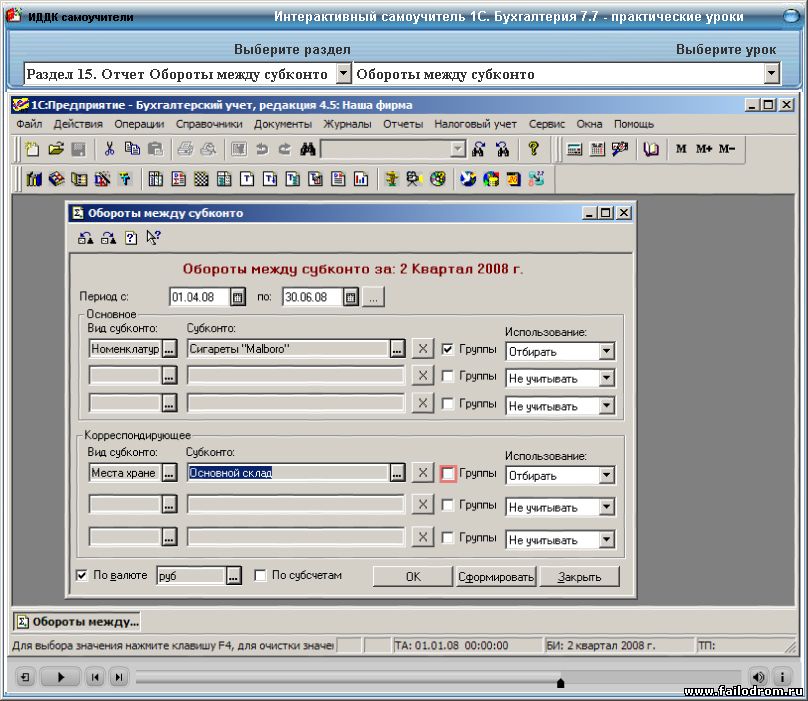
В данной версии исправлено множество недостатков, ускорена работа самой платформы, а профессиональная конфигурация позволяет самостоятельно дополнять различными новшествами основную конфигурацию, как вам, так и программисту в штате, непосредственно. Обновлены последние формы отчетности, исправления затронули и справочники. Таким образом, скачивайте 1С: Бухгалтерия 7.7, используйте ее новые возможности, дорабатывайте самостоятельно под свои нужды.
Скачивайте бесплатно Софт, Программы
- Домашняя бухгалтерия
- VirtualDub 1.9.11 RUS — система кодирования видео
- Информационно-справочная система «Зодчий» 9.06 (RU)
Скачать бесплатно 1С Бухгалтерия 7.7 Упрощенная система налогообложения
Просмотров: 4165 | Добавил: orlovskaya-93 | Рейтинг: 5.0/2 Добавить в закладки
Источник: www.failodrom.ru
